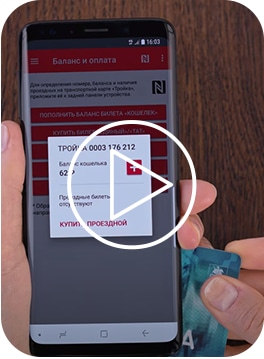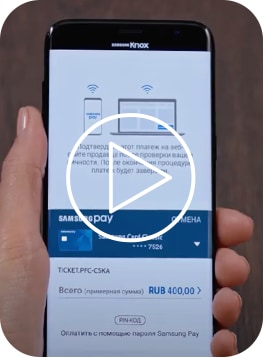Как выглядит приложение самсунг пей
Как пользоваться Samsung Pay
В одном из прошлых материалов мы уже рассказывали о сервисе мобильных платежей Google Pay от компании Google. В этот раз речь пойдет об аналогичном решении от компании Samsung. Сейчас вы узнаете, что такое Samsung Pay, как его установить, настроить и как им пользоваться.
Samsung Pay: что это за программа

Одним из главных отличий Samsung Pay от конкурентов является то, что он поддерживает не только платежи через NFC, но и платежи с использованием технологии электромагнитной передачи (MST). Это позволяет выполнять оплату даже на старых терминах, которые поддерживают только карты с магнитной лентой.
Технология «Магнитной защищённой передачи данных» или «Magnetic Secure Transmission» (MST) производит передачу информации о платежной карте прямо в отверстие для проведения пластиковой карты. Это обманывает терминал и заставляет его думать, что была проведена реальная карта.
Для обеспечения работы сервиса Samsung Pay используется приложение с таким же названием.
Как установить Samsung Pay
Если у вас телефон от Samsung, то данное приложение должно быть у вас предустановлено. Если же его нет, то вы можете установить его из магазина приложений Google Play. Для этого просто зайдите в Google Play, воспользуйтесь поиском и установите Samsung Pay.
После установки приложение Samsung Pay нужно будет настроить, добавив в него платежные карты. После чего Samsung Pay будет готов для оплаты покупок.
Какие телефоны поддерживают Samsung Pay
В отличие от Google Pay, который работает на любом современном смартфоне с NFC, платежный сервис Samsung Pay доступен только пользователям смартфонов от компании Samsung. При этом поддерживаются только относительно свежие модели. Ниже мы приводим полный список устройств, на которых можно использовать данный сервис.
Galaxy S10 (SM-G973F)
Galaxy S10+ (SM-G975F)
Galaxy S7 edge (SM-G935F)
Galaxy S6 Edge+ (SM-G928F)
Galaxy S6 (SM-G920F) — только NFC
Galaxy S6 Edge (SM-G925) — только NFC
Galaxy Note8 (SM-N950F)
Galaxy Note5 (SM-N920C)
Galaxy A70 (SM-A705F)
Galaxy A50 128 Гб (SM-A505FM)
Galaxy A50 64 Гб (SM-A505FN) — только NFC
Galaxy A40 (SM-A405F)
Galaxy A30 (SM-A305F) — только NFC
Galaxy A20 (SM-A205F) — только NFC
Galaxy A9 2018 (SM-A920F) — только NFC
Galaxy A7 2018 (SM-A750FN) — только NFC
Galaxy A8+ (SM-A730F)
Galaxy A6+ (SM-A605F) — только NFC
Galaxy A7 2017 (SM-A720F)
Galaxy A5 2017 (SM-A520F)
Galaxy A3 2017 (SM-A320F)
Galaxy A7 2016 (SM-A710F)
Galaxy A5 2016 (SM-A510F)
Galaxy J6+ (SM-J610FN) — только NFC
Galaxy J4+ (SM-J415F) — только NFC
Galaxy J5 2017 (SM-J530F)
Gear S3 classic (SM-R770) | frontier (SM-R760)
Gear Sport (SM-R600) — только NFC
Galaxy Watch (SM-R800N, SM-R810N) — только NFC
Galaxy Watch Active (SM-R500) — только NFC
Также нужно отметить, что Samsung Pay не будет работать на устройствах, где пользователь получил root-права. При этом восстановление стандартной прошивки не поможет. Устройства с root-правами навсегда теряют возможность работать с Samsung Pay.
Какие карты поддерживает Samsung Pay
Для того чтобы сервис бесконтактной оплаты Samsung Pay работал он должен поддерживаться не только телефоном, но и банком пользователя. На данный момент к сервису можно подключить следующие платежные карты:
В дальнейшем список банков и карт будет расширяться. Обратитесь в поддержку вашего банка, для того чтобы получить подробную информацию о поддержке данного сервиса.
Как настроить Samsung Pay
Чтобы оплата через Samsung Pay заработала, ее нужно предварительно настроить. Для этого запустите приложение Samsung Pay, войдите по вашей учетной записи Samsung и согласитесь с условиями использования.
После этого настройте удобный для вас способ разблокировки телефона. Для работы с сервисом Samsung Pay могут использоваться только надежный способы разблокировки. Например, сканирование радужки глаза или отпечаток пальца.
Также приложение попросит ввести отдельный PIN-код для Samsung Pay. Данный PIN-код будет использоваться только в этом приложении и отличается от основного PIN-кода, который используется для разблокировки телефона.
После этого вы попадете в основной интерфейс приложения Samsung Pay. Здесь нужно перейти в раздел «Оплата» и нажать на кнопку «Добавить карту».
Для добавления карты ее достаточно просто отсканировать при помощи камеры телефона.
Если со сканированием возникают трудности, то можно нажать на кнопку «Ввести вручную» и заполнить данные карты самостоятельно.
После ввода данных платежной карты приложение потребует выполнить проверку при помощи SMS сообщения. На ваш телефон придет SMS с кодом, который нужно будет ввести в специальное поле.
Последний этап настройки Samsung Pay – ввод собственной подписи в специальное поле на экране.
На этом настройка завершена. Подождите около 10 минут для того, чтобы ваша карта успешно зарегистрировалась в Samsung Pay. После этого телефон можно будет использовать для оплаты покупок.
Как работает Samsung Pay
После того как все настроено, сервис Samsung Pay готов к работе. Для оплаты покупок нужно сказать кассиру, что вы будете оплачивать с помощью карты, после чего провести пальцем вверх от нижнего края экрана. Этот жест автоматически запустит приложение Samsung Pay и подготовит его к работе.
После запуска приложения нужно будет авторизоваться одним из настроенных способов. Это может быть сканирование радужки глаза, проверка отпечатка или ввод PIN-кода. После авторизации телефон нужно поднести платежному терминалу.
Для оплаты при помощи технологии NFC телефон нужно подносить к верхней части терминала.
Если терминал не поддерживает бесконтактную оплату с помощью NFC, то телефон нужно подносить к считывателю магнитной полосы (в правой части терминала). В этом случае оплата будет выполнена с использованием технологии Samsung MST (Magnetic Secure Transmission), которая эмулирует работу магнитной полосы платежной карты.
После этого терминал должен зафиксировать оплату, а на телефоне должно появиться соответствующее сообщение.
Как пользоваться
Samsung Pay
На носимых устройствах
Оплачивайте покупки вашим смартфоном
Это просто, удобно и безопасно. Вы можете запустить сервис свайпом снизу вверх даже на выключенном экране.
Платите одним взмахом
Можно забежать в магазин в любой момент и оплатить покупки с помощью Samsung Pay
в вашем носимом устройстве буквально одним взмахом.
Платите онлайн
Чтобы оплатить покупку в интернет-магазине или мобильном приложении,
не нужно вводить данные банковской карты – просто нажмите кнопку

Как начать пользоваться Samsung Pay на смартфоне
Как добавить банковскую карту
Как пользоваться клубными картами
Как отправить
перевод
в Samsung Pay
Как получить перевод
для пользователей
Samsung Pay
Как получить
перевод на
любом смартфоне
Как отменить
денежный
перевод
Оплата проезда смартфоном
Оплата в Интернете
Поддержка в интернете
Консультация онлайн
с 9 до 20 по Москве
Задавайте вопросы и получайте
ответы прямо в социальной сети
Ответим на вопросы
в течение 24 часов
Задавайте вопросы и получайте
ответы прямо в социальной сети
8-800-555-55-55
Россия, служба поддержки
бесплатно с городских и мобильных телефонов
местных сотовых операторов
24 ЧАСА / 7 ДНЕЙ В НЕДЕЛЮ
Для технической консультации просим вас находиться рядом с техникой, так специалисты смогут помочь быстрее
бесплатно с городских и мобильных телефонов для абонентов МТС, A1, Life
ПН — ВС, С 07 ДО 22 ЧАСОВ
Как добавить банковскую карту
Как пользоваться клубными картами
Как отправить
перевод
в Samsung Pay
Как получить перевод
для пользователей
Samsung Pay
Как получить
перевод на
любом смартфоне
Как отменить
денежный
перевод
Оплата проезда смартфоном
Оплата в Интернете
Поддержка в интернете
Консультация онлайн
с 9 до 20 по Москве
Задавайте вопросы и получайте
ответы прямо в социальной сети
Ответим на вопросы
в течение 24 часов
Задавайте вопросы и получайте
ответы прямо в социальной сети
8-800-555-55-55
Россия, служба поддержки
бесплатно с городских и мобильных телефонов
местных сотовых операторов
24 ЧАСА / 7 ДНЕЙ В НЕДЕЛЮ
Для технической консультации просим вас находиться рядом с техникой, так специалисты смогут помочь быстрее
бесплатно с городских и мобильных телефонов для абонентов МТС, A1, Life
ПН — ВС, С 07 ДО 22 ЧАСОВ
При оплате в приложениях, либо если страница интернет-магазина открыта в мобильном браузере на том же смартфоне, где установлен Samsung Pay, – нужно лишь подтвердить оплату по отпечатку пальца, радужке или PIN-коду приложения. Если веб-страница интернет-магазина открыта на компьютере или другом устройстве, появится страница подтверждения оплаты. Введите учетную запись Samsung Account и подтвердите покупку на вашем смартфоне.
Как добавить банковскую карту
Как пользоваться клубными картами
Как отправить
перевод
в Samsung Pay
Как получить перевод
для пользователей
Samsung Pay
Как получить
перевод на
любом смартфоне
Как отменить
денежный
перевод
Оплата проезда смартфоном
Оплата в Интернете
Поддержка в интернете
Консультация онлайн
с 9 до 20 по Москве
Задавайте вопросы и получайте
ответы прямо в социальной сети
Ответим на вопросы
в течение 24 часов
Задавайте вопросы и получайте
ответы прямо в социальной сети
8-800-555-55-55
Россия, служба поддержки
бесплатно с городских и мобильных телефонов
местных сотовых операторов
24 ЧАСА / 7 ДНЕЙ В НЕДЕЛЮ
Для технической консультации просим вас находиться рядом с техникой, так специалисты смогут помочь быстрее
бесплатно с городских и мобильных телефонов для абонентов МТС, A1, Life
Как пользоваться
Samsung Pay
На носимых устройствах
Оплачивайте покупки вашим смартфоном
Это просто, удобно и безопасно. Вы можете запустить сервис свайпом снизу вверх даже на выключенном экране.
Платите одним взмахом
Можно забежать в магазин в любой момент и оплатить покупки с помощью Samsung Pay
в вашем носимом устройстве буквально одним взмахом.
Платите онлайн
Чтобы оплатить покупку в интернет-магазине или мобильном приложении,
не нужно вводить данные банковской карты – просто нажмите кнопку

Как начать пользоваться Samsung Pay на смартфоне
Как добавить банковскую карту
Как пользоваться клубными картами
Как отправить
перевод
в Samsung Pay
Как получить перевод
для пользователей
Samsung Pay
Как получить
перевод на
любом смартфоне
Как отменить
денежный
перевод
Оплата проезда смартфоном
Оплата в Интернете
Поддержка в интернете
Консультация онлайн
с 9 до 20 по Москве
Задавайте вопросы и получайте
ответы прямо в социальной сети
Ответим на вопросы
в течение 24 часов
Задавайте вопросы и получайте
ответы прямо в социальной сети
8-800-555-55-55
Россия, служба поддержки
бесплатно с городских и мобильных телефонов
местных сотовых операторов
24 ЧАСА / 7 ДНЕЙ В НЕДЕЛЮ
Для технической консультации просим вас находиться рядом с техникой, так специалисты смогут помочь быстрее
бесплатно с городских и мобильных телефонов для абонентов МТС, A1, Life
ПН — ВС, С 07 ДО 22 ЧАСОВ
Как добавить банковскую карту
Как пользоваться клубными картами
Как отправить
перевод
в Samsung Pay
Как получить перевод
для пользователей
Samsung Pay
Как получить
перевод на
любом смартфоне
Как отменить
денежный
перевод
Оплата проезда смартфоном
Оплата в Интернете
Поддержка в интернете
Консультация онлайн
с 9 до 20 по Москве
Задавайте вопросы и получайте
ответы прямо в социальной сети
Ответим на вопросы
в течение 24 часов
Задавайте вопросы и получайте
ответы прямо в социальной сети
8-800-555-55-55
Россия, служба поддержки
бесплатно с городских и мобильных телефонов
местных сотовых операторов
24 ЧАСА / 7 ДНЕЙ В НЕДЕЛЮ
Для технической консультации просим вас находиться рядом с техникой, так специалисты смогут помочь быстрее
бесплатно с городских и мобильных телефонов для абонентов МТС, A1, Life
ПН — ВС, С 07 ДО 22 ЧАСОВ
При оплате в приложениях, либо если страница интернет-магазина открыта в мобильном браузере на том же смартфоне, где установлен Samsung Pay, – нужно лишь подтвердить оплату по отпечатку пальца, радужке или PIN-коду приложения. Если веб-страница интернет-магазина открыта на компьютере или другом устройстве, появится страница подтверждения оплаты. Введите учетную запись Samsung Account и подтвердите покупку на вашем смартфоне.
Как добавить банковскую карту
Как пользоваться клубными картами
Как отправить
перевод
в Samsung Pay
Как получить перевод
для пользователей
Samsung Pay
Как получить
перевод на
любом смартфоне
Как отменить
денежный
перевод
Оплата проезда смартфоном
Оплата в Интернете
Поддержка в интернете
Консультация онлайн
с 9 до 20 по Москве
Задавайте вопросы и получайте
ответы прямо в социальной сети
Ответим на вопросы
в течение 24 часов
Задавайте вопросы и получайте
ответы прямо в социальной сети
8-800-555-55-55
Россия, служба поддержки
бесплатно с городских и мобильных телефонов
местных сотовых операторов
24 ЧАСА / 7 ДНЕЙ В НЕДЕЛЮ
Для технической консультации просим вас находиться рядом с техникой, так специалисты смогут помочь быстрее
бесплатно с городских и мобильных телефонов для абонентов МТС, A1, Life